navigation CITROEN C-ELYSÉE 2017 InstruktionsbÖcker (in Swedish)
[x] Cancel search | Manufacturer: CITROEN, Model Year: 2017, Model line: C-ELYSÉE, Model: CITROEN C-ELYSÉE 2017Pages: 306, PDF Size: 9.37 MB
Page 233 of 306
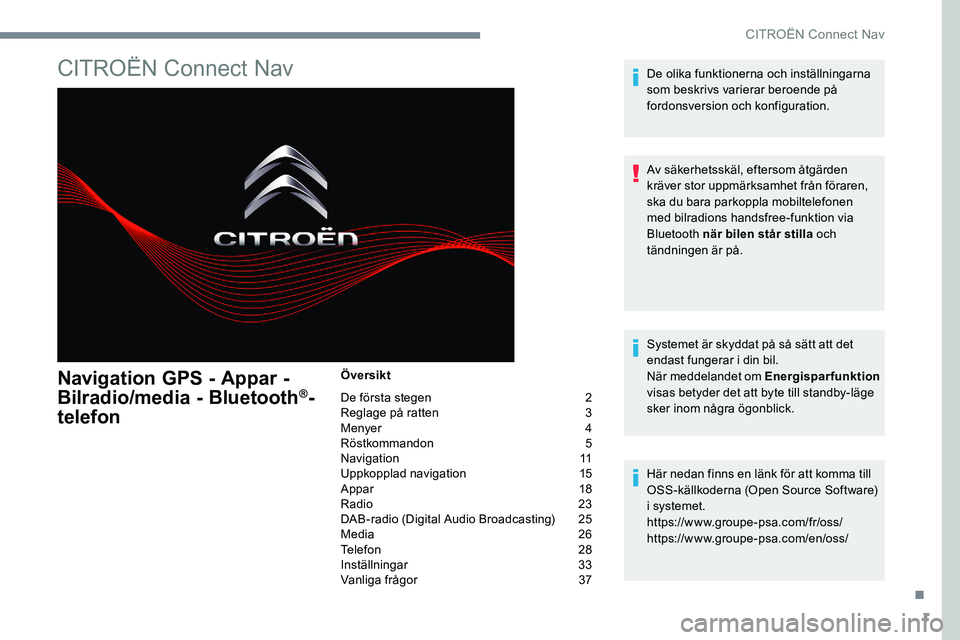
1
CITROËN Connect Nav
Navigation GPS - Appar -
Bilradio/media - Bluetooth®-
telefon
Översikt
De första stegen
2
R
eglage på ratten
3
M
enyer
4
R
östkommandon
5
N
avigation
1
1
Uppkopplad navigation
1
5
Appar
1
8
Radio
2
3
DAB-radio (Digital Audio Broadcasting)
25
M
edia
26
T
elefon
2
8
Inställningar
3
3
Vanliga frågor
3
7De olika funktionerna och inställningarna
som beskrivs varierar beroende på
fordonsversion och konfiguration.
Av säkerhetsskäl, eftersom åtgärden
kräver stor uppmärksamhet från föraren,
ska du bara parkoppla mobiltelefonen
med bilradions handsfree-funktion via
Bluetooth när bilen står stilla och
tändningen är på.
Systemet är skyddat på så sätt att det
endast fungerar i din bil.
När meddelandet om Energisparfunktion
visas betyder det att byte till standby-läge
sker inom några ögonblick.
Här nedan finns en länk för att komma till
OSS-källkoderna (Open Source Software)
i systemet.
https://www.groupe-psa.com/fr/oss/
https://www.groupe-psa.com/en/oss/
.
CITROËN Connect Nav
Page 234 of 306
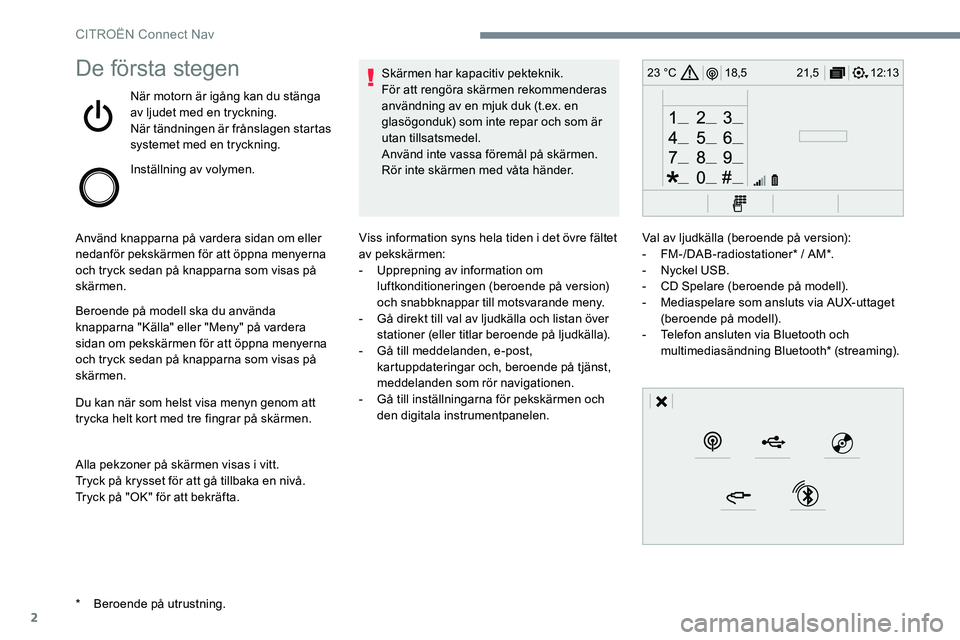
2
12:13
18,5 21,5
23 °CDe första stegen
När motorn är igång kan du stänga
av ljudet med en tryckning.
När tändningen är frånslagen startas
systemet med en tryckning.
Inställning av volymen.
Använd knapparna på vardera sidan om eller
nedanför pekskärmen för att öppna menyerna
och tryck sedan på knapparna som visas på
skärmen.
Beroende på modell ska du använda
knapparna "Källa" eller "Meny" på vardera
sidan om pekskärmen för att öppna menyerna
och tryck sedan på knapparna som visas på
skärmen.
Du kan när som helst visa menyn genom att
trycka helt kort med tre fingrar på skärmen.
Alla pekzoner på skärmen visas i vitt.
Tryck på krysset för att gå tillbaka en nivå.
Tryck på "OK" för att bekräfta. Skärmen har kapacitiv pekteknik.
För att rengöra skärmen rekommenderas
användning av en mjuk duk (t.ex. en
glasögonduk) som inte repar och som är
utan tillsatsmedel.
Använd inte vassa föremål på skärmen.
Rör inte skärmen med våta händer.
*
B
eroende på utrustning. Viss information syns hela tiden i det övre fältet
av pekskärmen:
-
U
pprepning av information om
luftkonditioneringen (beroende på version)
och snabbknappar till motsvarande meny.
-
G
å direkt till val av ljudkälla och listan över
stationer (eller titlar beroende på ljudkälla).
-
G
å till meddelanden, e-post,
kartuppdateringar och, beroende på tjänst,
meddelanden som rör navigationen.
-
G
å till inställningarna för pekskärmen och
den digitala instrumentpanelen. Val av ljudkälla (beroende på version):
-
F
M-/DAB-radiostationer* / AM*.
-
N
yckel USB.
-
C
D Spelare (beroende på modell).
-
M
ediaspelare som ansluts via AUX-uttaget
(beroende på modell).
-
T
elefon ansluten via Bluetooth och
multimediasändning Bluetooth* (streaming).
CITROËN Connect Nav
Page 235 of 306
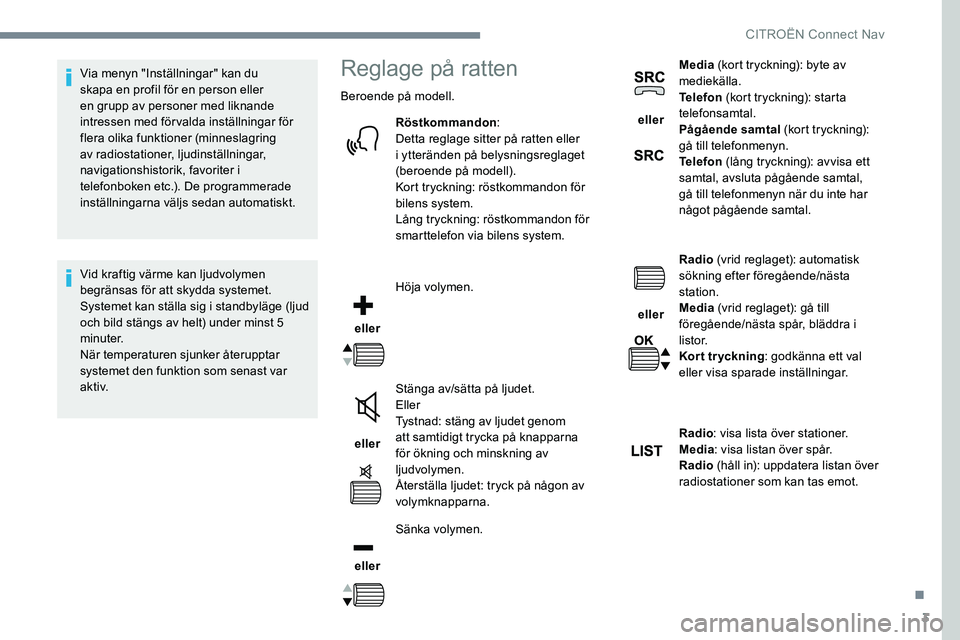
3
Via menyn "Inställningar" kan du
skapa en profil för en person eller
en grupp av personer med liknande
intressen med förvalda inställningar för
flera olika funktioner (minneslagring
av radiostationer, ljudinställningar,
navigationshistorik, favoriter i
telefonboken etc.). De programmerade
inställningarna väljs sedan automatiskt.
Vid kraftig värme kan ljudvolymen
begränsas för att skydda systemet.
Systemet kan ställa sig i standbyläge (ljud
och bild stängs av helt) under minst 5
minuter.
När temperaturen sjunker återupptar
systemet den funktion som senast var
a k t i v.Reglage på ratten
Beroende på modell.Röstkommandon :
Detta reglage sitter på ratten eller
i ytteränden på belysningsreglaget
(beroende på modell).
Kort tryckning: röstkommandon för
bilens system.
Lång tryckning: röstkommandon för
smarttelefon via bilens system.
eller Höja volymen.
eller Stänga av/sätta på ljudet.
Eller
Tystnad: stäng av ljudet genom
att samtidigt trycka på knapparna
för ökning och minskning av
ljudvolymen.
Återställa ljudet: tryck på någon av
volymknapparna.
eller Sänka volymen. eller
Media
(kort tryckning): byte av
mediekälla.
Telefon (kort tryckning): starta
telefonsamtal.
Pågående samtal (kort tryckning):
gå till telefonmenyn.
Telefon (lång tryckning): avvisa ett
samtal, avsluta pågående samtal,
gå till telefonmenyn när du inte har
något pågående samtal.
eller Radio
(vrid reglaget): automatisk
sökning efter föregående/nästa
station.
Media (vrid reglaget): gå till
föregående/nästa spår, bläddra i
l i s t o r.
Kort tryckning : godkänna ett val
eller visa sparade inställningar.
Radio : visa lista över stationer.
Media : visa listan över spår.
Radio (håll in): uppdatera listan över
radiostationer som kan tas emot.
.
CITROËN Connect Nav
Page 236 of 306
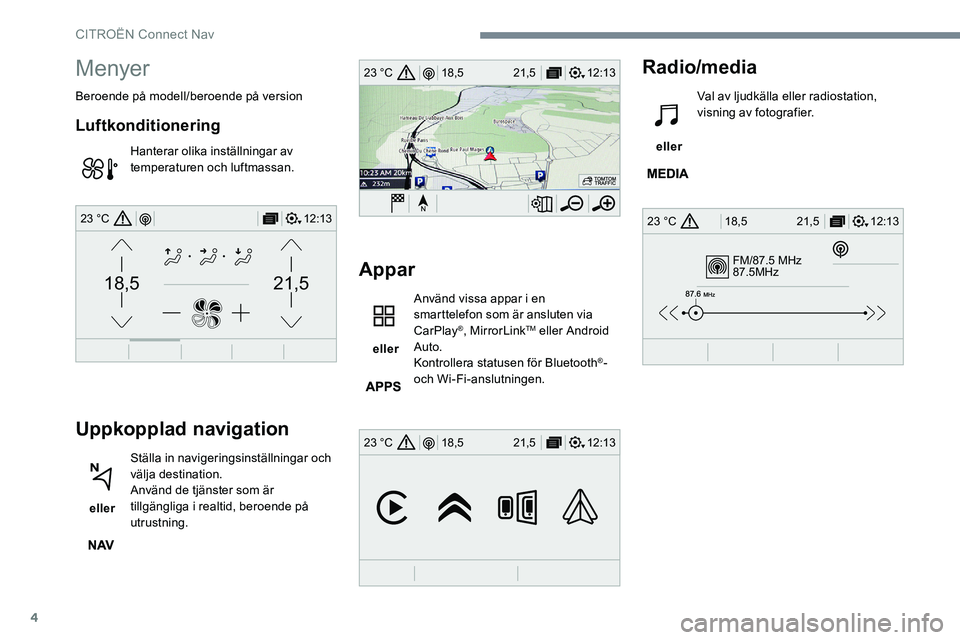
4
FM/87.5 MHz
87.5MHz
12:13
18,5 21,5
23 °C
12:13
18,5 21,5
23 °C
12:13
18,5 21,5
23 °C
21,518,5
12:1323 °C
Menyer
Beroende på modell/beroende på version
Luftkonditionering
Hanterar olika inställningar av
temperaturen och luftmassan.
Uppkopplad navigation
eller Ställa in navigeringsinställningar och
välja destination.
Använd de tjänster som är
tillgängliga i realtid, beroende på
utrustning.
Appar
eller Använd vissa appar i en
smarttelefon som är ansluten via
CarPlay
®, MirrorLinkTM eller Android
Auto.
Kontrollera statusen för Bluetooth
®-
och Wi-Fi-anslutningen.
Radio/media
eller Val av ljudkälla eller radiostation,
visning av fotografier.
CITROËN Connect Nav
Page 238 of 306
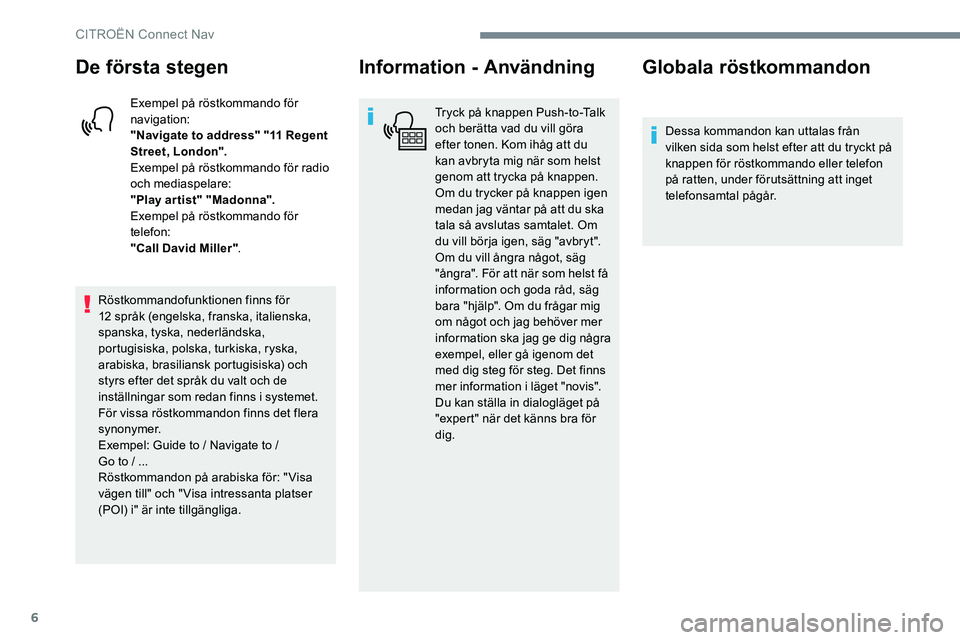
6
De första stegen
Exempel på röstkommando för
navigation:
"Navigate to address" "11 Regent
Street, London".
Exempel på röstkommando för radio
och mediaspelare:
"Play ar tist" "Madonna".
Exempel på röstkommando för
telefon:
"Call David Miller".
Röstkommandofunktionen finns för
12
språk (engelska, franska, italienska,
spanska, tyska, nederländska,
portugisiska, polska, turkiska, ryska,
arabiska, brasiliansk portugisiska) och
styrs efter det språk du valt och de
inställningar som redan finns i systemet.
För vissa röstkommandon finns det flera
synonymer.
Exempel: Guide to / Navigate to /
Go to / ...
Röstkommandon på arabiska för: "Visa
vägen till" och " Visa intressanta platser
(POI) i" är inte tillgängliga.
Information - Användning
Tryck på knappen Push-to-Talk
och berätta vad du vill göra
efter tonen. Kom ihåg att du
kan avbryta mig när som helst
genom att trycka på knappen.
Om du trycker på knappen igen
medan jag väntar på att du ska
tala så avslutas samtalet. Om
du vill börja igen, säg "avbryt".
Om du vill ångra något, säg
"ångra". För att när som helst få
information och goda råd, säg
bara "hjälp". Om du frågar mig
om något och jag behöver mer
information ska jag ge dig några
exempel, eller gå igenom det
med dig steg för steg. Det finns
mer information i läget "novis".
Du kan ställa in dialogläget på
"expert" när det känns bra för
dig.
Globala röstkommandon
Dessa kommandon kan uttalas från
vilken sida som helst efter att du tryckt på
knappen för röstkommando eller telefon
på ratten, under förutsättning att inget
telefonsamtal pågår.
CITRO
Page 239 of 306
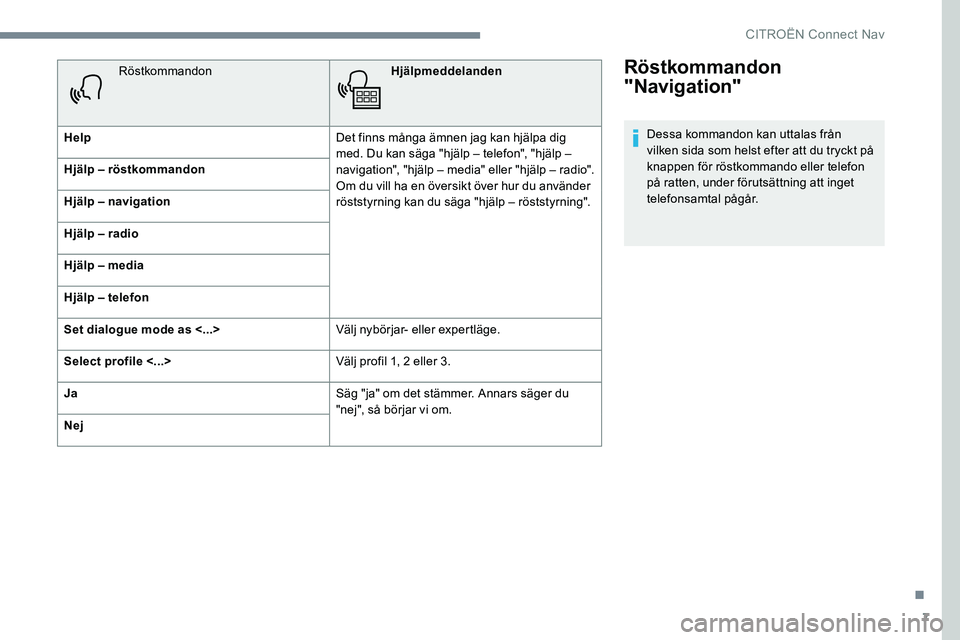
7
Röstkommandon
"Navigation"
Dessa kommandon kan uttalas från
vilken sida som helst efter att du tryckt på
knappen för röstkommando eller telefon
på ratten, under förutsättning att inget
telefonsamtal pågår.
Röstkommandon
Hjälpmeddelanden
Help Det finns många ämnen jag kan hjälpa dig
med. Du kan säga "hjälp – telefon", "hjälp –
navigation", "hjälp – media" eller "hjälp – radio".
Om du vill ha en översikt över hur du använder
röststyrning kan du säga "hjälp – röststyrning".
Hjälp – röstkommandon
Hjälp – navigation
Hjälp – radio
Hjälp – media
Hjälp – telefon
Set dialogue mode as <...>
Välj nybörjar- eller expertläge.
Select profile <...> Välj profil 1, 2 eller 3.
Ja Säg "ja" om det stämmer. Annars säger du
"nej", så börjar vi om.
Nej
.
CITRO
Page 240 of 306
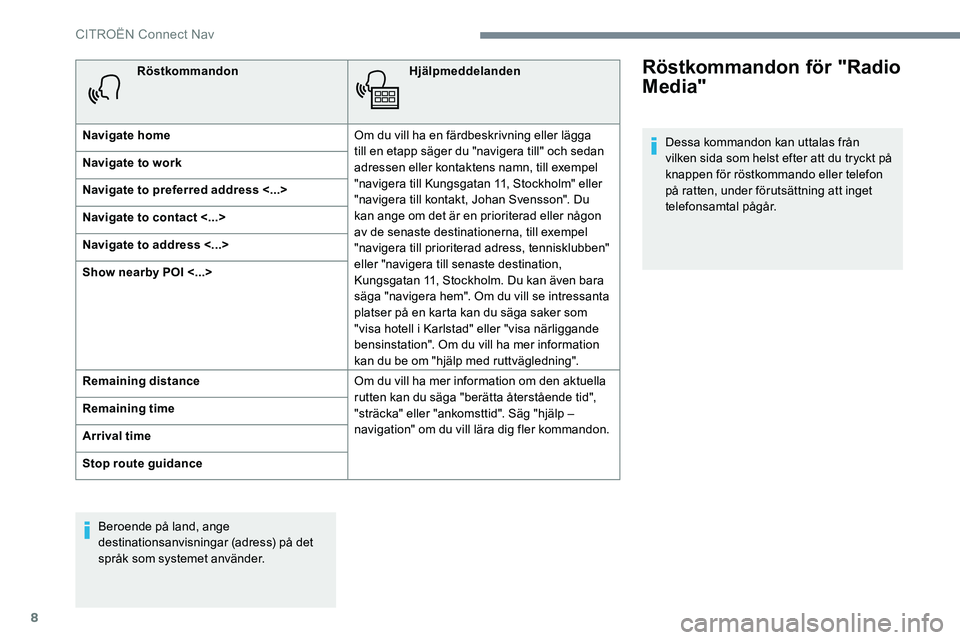
8
RöstkommandonHjälpmeddelanden
Navigate home Om du vill ha en färdbeskrivning eller lägga
till en etapp säger du "navigera till" och sedan
adressen eller kontaktens namn, till exempel
"navigera till Kungsgatan 11, Stockholm" eller
"navigera till kontakt, Johan Svensson". Du
kan ange om det är en prioriterad eller någon
av de senaste destinationerna, till exempel
"navigera till prioriterad adress, tennisklubben"
eller "navigera till senaste destination,
Kungsgatan 11, Stockholm. Du kan även bara
säga "navigera hem". Om du vill se intressanta
platser på en karta kan du säga saker som
"visa hotell i Karlstad" eller "visa närliggande
bensinstation". Om du vill ha mer information
kan du be om "hjälp med ruttvägledning".
Navigate to work
Navigate to preferred address <...>
Navigate to contact <...>
Navigate to address <...>
Show nearby POI <...>
Remaining distance
Om du vill ha mer information om den aktuella
rutten kan du säga "berätta återstående tid",
"sträcka" eller "ankomsttid". Säg "hjälp –
navigation" om du vill lära dig fler kommandon.
Remaining time
Arrival time
Stop route guidance
Beroende på land, ange
destinationsanvisningar (adress) på det
språk som systemet använder.Röstkommandon för "Radio
Media"
Dessa kommandon kan uttalas från
vilken sida som helst efter att du tryckt på
knappen för röstkommando eller telefon
på ratten, under förutsättning att inget
telefonsamtal pågår.
CITRO
Page 243 of 306
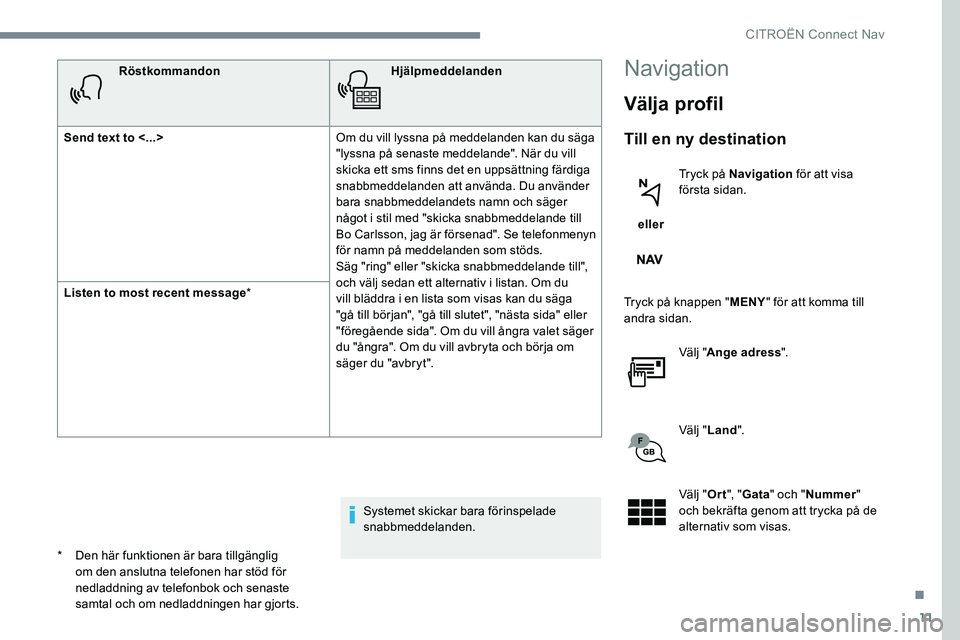
11
RöstkommandonHjälpmeddelanden
Send text to <...> Om du vill lyssna på meddelanden kan du säga
"lyssna på senaste meddelande". När du vill
skicka ett sms finns det en uppsättning färdiga
snabbmeddelanden att använda. Du använder
bara snabbmeddelandets namn och säger
något i stil med "skicka snabbmeddelande till
Bo Carlsson, jag är försenad". Se telefonmenyn
för namn på meddelanden som stöds.
Säg "ring" eller "skicka snabbmeddelande till",
och välj sedan ett alternativ i listan. Om du
vill bläddra i en lista som visas kan du säga
"gå till början", "gå till slutet", "nästa sida" eller
"föregående sida". Om du vill ångra valet säger
du "ångra". Om du vill avbryta och börja om
säger du "avbryt".
Listen to most recent message
*
Systemet skickar bara förinspelade
snabbmeddelanden.Navigation
Välja profil
Till en ny destination
eller Tryck på Navigation
för att visa
första sidan.
Tryck på knappen " MENY" för att komma till
andra sidan.
Välj "Ange adress ".
Välj " Land ".
Välj " Ort", "Gata " och " Nummer "
och bekräfta genom att trycka på de
alternativ som visas.
*
D
en här funktionen är bara tillgänglig
om den anslutna telefonen har stöd för
nedladdning av telefonbok och senaste
samtal och om nedladdningen har gjorts.
.
CITRO
Page 244 of 306
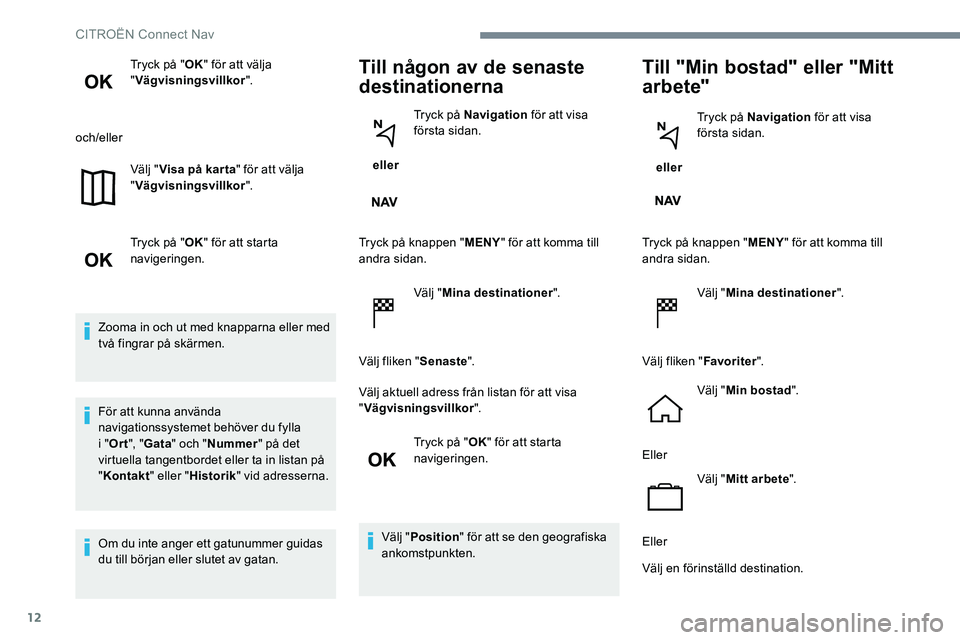
12
Tryck på "OK" för att välja
" Vägvisningsvillkor ".
och/eller Välj "Visa på kar ta " för att välja
" Vägvisningsvillkor ".
Tryck på " OK" för att starta
navigeringen.
Zooma in och ut med knapparna eller med
två fingrar på skärmen.
För att kunna använda
navigationssystemet behöver du fylla
i " Ort ", "Gata " och " Nummer " på det
virtuella tangentbordet eller ta in listan på
" Kontakt " eller "Historik " vid adresserna.
Om du inte anger ett gatunummer guidas
du till början eller slutet av gatan.Till någon av de senaste
destinationerna
eller Tryck på Navigation
för att visa
första sidan.
Tryck på knappen " MENY" för att komma till
andra sidan.
Välj "Mina destinationer ".
Välj fliken " Senaste".
Välj aktuell adress från listan för att visa
" Vägvisningsvillkor ".
Tryck på " OK" för att starta
navigeringen.
Välj " Position " för att se den geografiska
ankomstpunkten.
Till "Min bostad" eller "Mitt
arbete"
eller Tryck på Navigation
för att visa
första sidan.
Tryck på knappen " MENY" för att komma till
andra sidan.
Välj "Mina destinationer ".
Välj fliken " Favoriter".
Välj " Min bostad ".
Eller Välj "Mitt arbete ".
Eller
Välj en förinställd destination.
CITROËN Connect Nav
Page 245 of 306
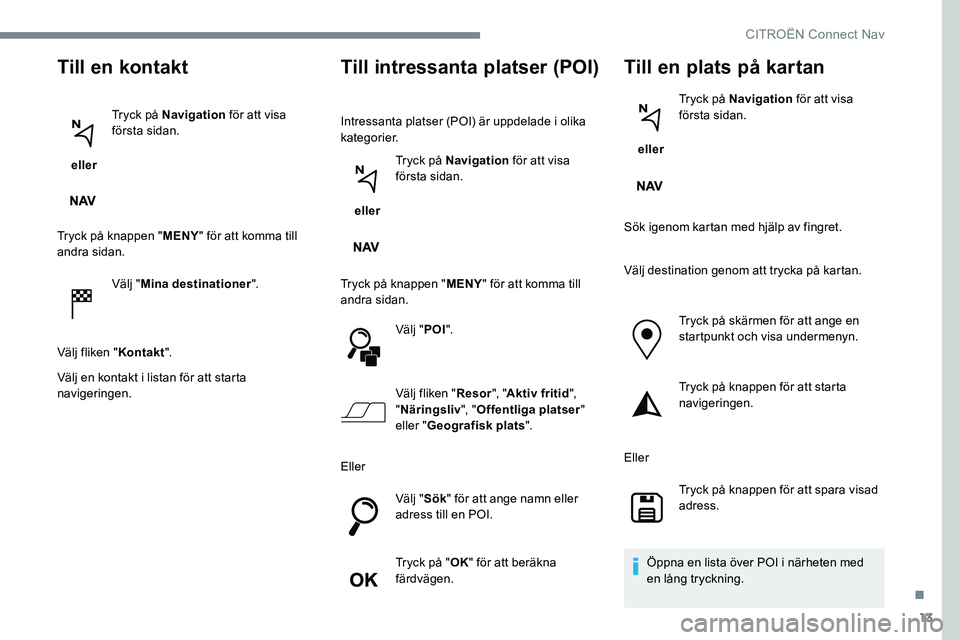
13
Till en kontakt
eller Tryck på Navigation
för att visa
första sidan.
Tryck på knappen " MENY" för att komma till
andra sidan.
Välj "Mina destinationer ".
Välj fliken " Kontakt".
Välj en kontakt i listan för att starta
navigeringen.
Till intressanta platser (POI)
Intressanta platser (POI) är uppdelade i olika
kategorier.
eller Tryck på Navigation
för att visa
första sidan.
Tryck på knappen " MENY" för att komma till
andra sidan.
Välj "POI".
Välj fliken " Resor", "Aktiv fritid ",
" Näringsliv ", "Offentliga platser "
eller " Geografisk plats ".
Eller Välj "Sök" för att ange namn eller
adress till en POI.
Tryck på " OK" för att beräkna
färdvägen.
Till en plats på kartan
eller Tryck på Navigation
för att visa
första sidan.
Sök igenom kartan med hjälp av fingret.
Välj destination genom att trycka på kartan. Tryck på skärmen för att ange en
startpunkt och visa undermenyn.
Tryck på knappen för att starta
navigeringen.
Eller Tryck på knappen för att spara visad
adress.
Öppna en lista över POI i närheten med
en lång tryckning.
.
CITRO